惠普星14s升级win11教程
- 分类:Win11 教程 回答于: 2022年10月17日 09:31:45
惠普win11怎么升级?最近有网友想要给自己的惠普电脑升级win11系统使用,但是却不知道惠普电脑怎么安装win11系统,今天,小编就把惠普星14s升级win11步骤方法分享给大家。
工具/原料:
系统版本:windows10系统
品牌型号:惠普星14s
方法/步骤:
惠普星14s升级win11步骤方法:
1、打开惠普Windows 10开始菜单的“设置”,选择“更新和安全”进入,点击 “Windows 预览体验计划”。
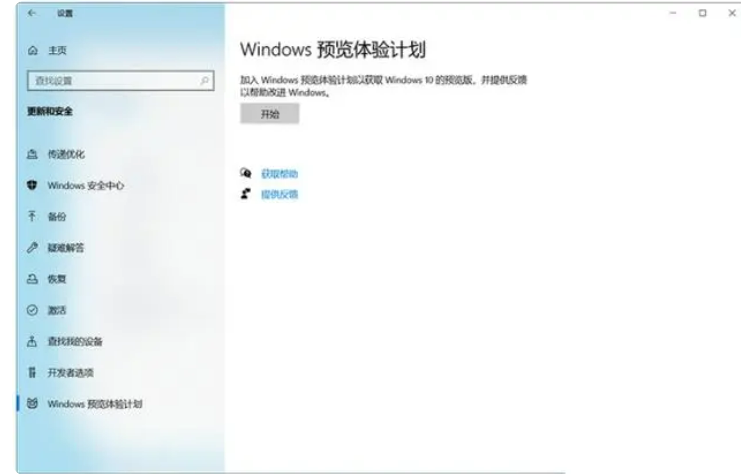
2、点击开始,可选注册帐户 。
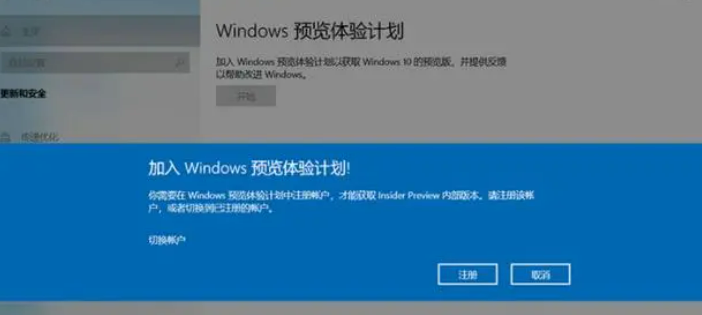
3、接着点继续注册,等待完成注册。
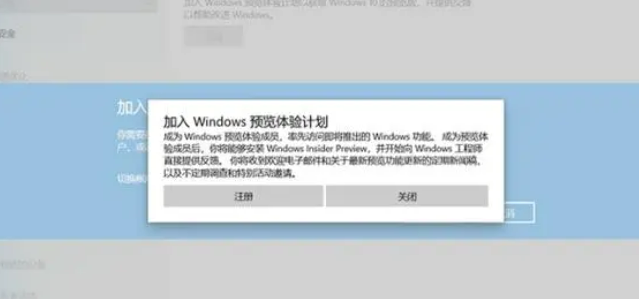
4、接着创建一个新的账户,点击"链接账户"将创建一个新的微软账户。

5、等待创建后,登录到我们注册的微软帐户。
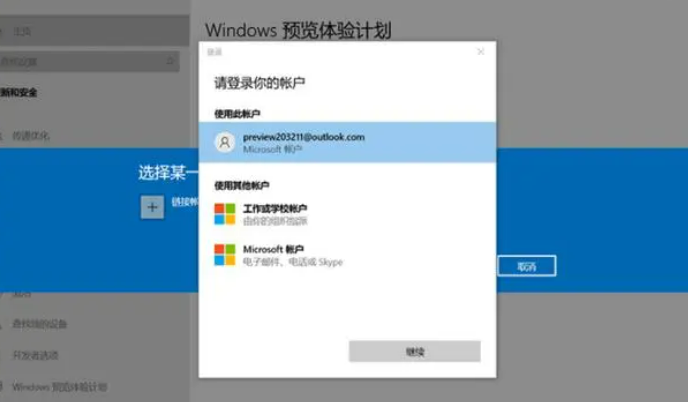
6、登录账户后根据自己的情况选取通道。
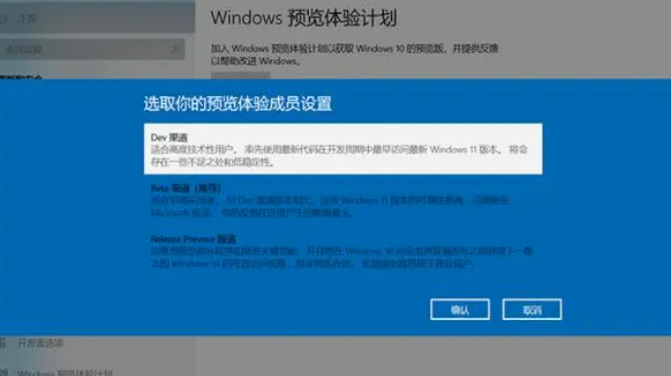
7、等待重启完成后,系统会自动检查更新win11系统。
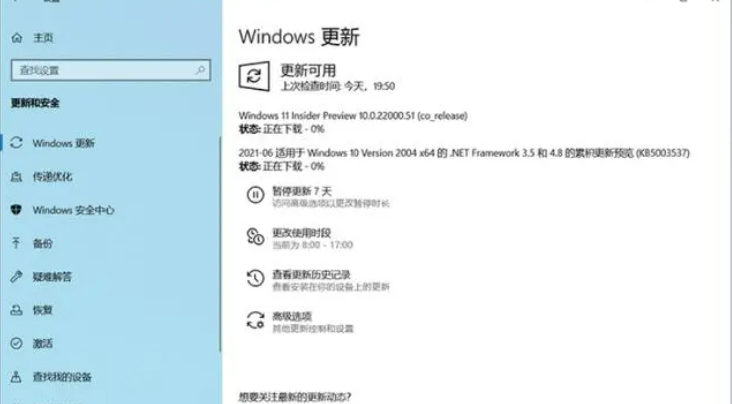
总结:
1、打开惠普Windows 10开始菜单的“设置”,选择“更新和安全”进入,点击 “Windows 预览体验计划”。
2、点击开始,可选注册帐户 。
3、登录账户后根据自己的情况选取通道。
4、等待重启完成,系统会自动检查更新win11系统。
 有用
26
有用
26


 小白系统
小白系统


 1000
1000 1000
1000 1000
1000 1000
1000 1000
1000 1000
1000 1000
1000 1000
1000 1000
1000 0
0猜您喜欢
- win11正式版配置要求2023/01/03
- win11更新后蓝牙不见了怎么办..2022/10/15
- 电脑win11开机页面的名字怎么改..2023/02/09
- 电脑win11右键显示更多选项怎么关..2022/07/01
- win11发布会内容汇总2022/05/20
- U盘安装win11游戏版系统步骤..2022/02/27
相关推荐
- win11系统下载重装的方法是什么..2022/11/18
- win11安装助手升级win11正式版系统教..2022/01/08
- win11无法升级预览版怎么办2022/12/13
- 正版win11系统安装版怎么操作..2022/08/22
- Win11电脑修改系统时间的步骤教程..2021/10/05
- win11黑屏重启一直转圈怎么办..2022/03/10

















